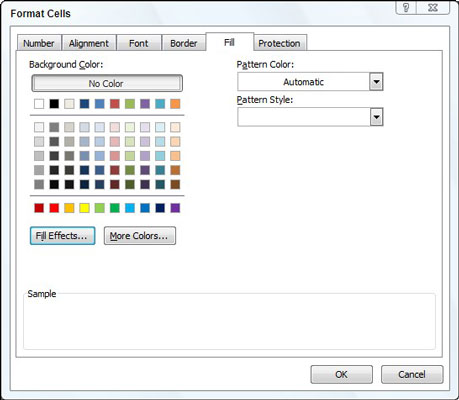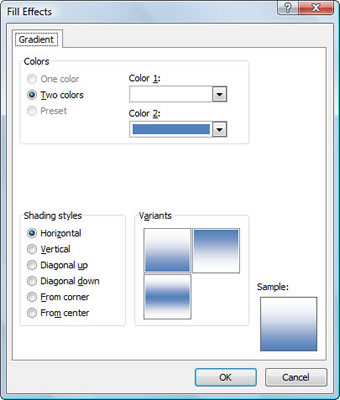Þú getur bætt áherslu á valdar frumur í Excel 2007 vinnublaði með því að breyta fyllingarlitnum eða nota mynstur eða hallaáhrif á frumurnar. Ef þú ert að nota svart-hvítan prentara, takmarkaðu litaval þitt við ljósgrátt í litavali og notaðu einfalt mynstur fyrir reiti sem innihalda texta þannig að textinn haldist læsilegur.
Að setja áfyllingarlit
Til að velja nýjan fyllingarlit fyrir val á hólfi skaltu fylgja þessum skrefum:
Smelltu á fellivalmynd Fyllingarlitarhnappsins í Leturhópnum á Heimaflipanum.
Fyllingarlitapallettan birtist.

Notaðu Fyllingarlit hnappinn til að velja solid bakgrunnslit til að bæta við valdar frumur.
Veldu litinn sem þú vilt nota úr fellilistanum.
Live Preview í Excel gerir þér kleift að sjá hvernig frumuvalið lítur út í tilteknum fyllingarlit þegar þú færir músarbendilinn yfir litaprófin áður en þú smellir á viðkomandi lit.
Að bæta mynstrum við frumur
Fylgdu þessum skrefum til að velja mynstur fyrir val á frumum:
Smelltu á ræsiforrit leturgerðaglugga á heimaflipanum (eða ýttu á Ctrl+1).
Opnari leturglugga er þessi litli hnappur neðst í hægra horninu í leturgerðinni. Forsníða frumur svarglugginn birtist.
Smelltu á Fylla flipann.
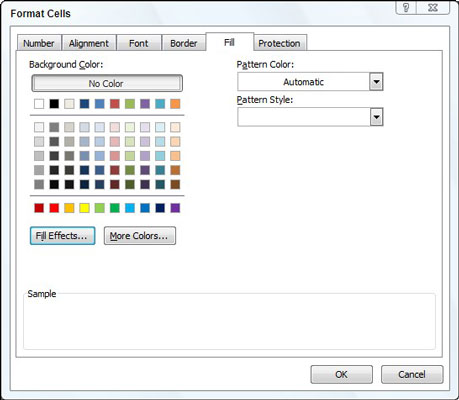
Veldu nýtt mynstur fyrir val á hólfum á Fill flipanum í Format Cells valmyndinni.
Smelltu á mynstursýni úr fellivalmynd Pattern Style hnappsins.
Smelltu á mynsturlit úr fellivalmynd Pattern Color hnappsins.
Sýnisboxið sýnir valið mynstur og lit.
(Valfrjálst) Til að bæta fyllingarlit við bakgrunn mynstrsins skaltu smella á litaprófið í hlutanum Bakgrunnslitur.
Smelltu á OK.
Að beita hallaáhrifum
Ef þú velur margar hólf verður hallinn sem þú velur notaður á hvern valinn reit fyrir sig í stað þess að búa til einn halla yfir margar hólf.
Ýttu á Ctrl+1 til að opna Format Cells valmyndina og smelltu síðan á Fylla flipann.
Smelltu á Fill Effects hnappinn.
Fill Effects valmyndin birtist, með stjórntækjum sem gera þér kleift að skilgreina tvo liti sem á að nota sem og skyggingarstíl og afbrigði.
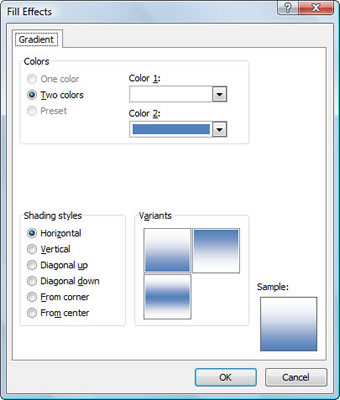
Notaðu Fill Effects valmyndina til að beita hallaáhrifum á valdar frumur.
Veldu tvo liti sem þú vilt nota í litahlutanum.
Veldu einn af Shading Styles útvarpshnöppunum til að velja hvaða tegund af hallamynstri þú vilt nota; smelltu síðan á afbrigðið sem þú vilt nota.
Dæmi kassi sýnir núverandi val.
Smelltu tvisvar á Í lagi til að loka báðum glugganum.
Þú getur fjarlægt fyllingarliti, mynstur og halla sem úthlutað er við val á hólfum með því að smella á No Fill valmöguleikann á fellivalmynd Fyllingarlitarhnappsins á Heim flipanum.